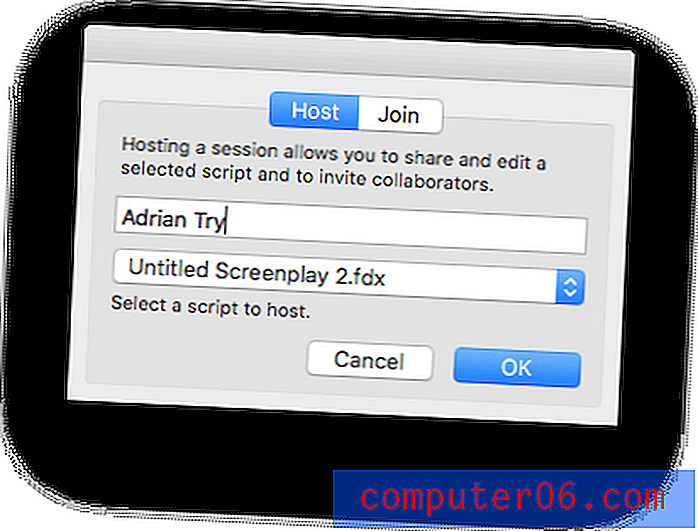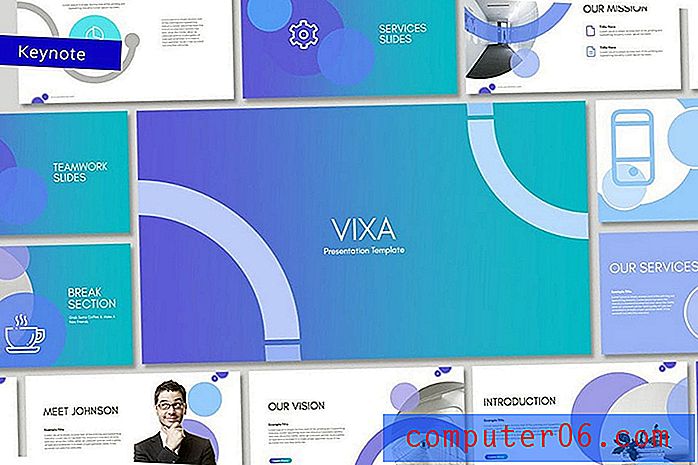Comment s'inscrire pour l'hébergement Web sur Hostgator.com
Ceci est le deuxième d'une série en quatre parties sur la création de votre propre blog ou site Web à l'aide de Hostgator et WordPress. Chacune des quatre parties de la série est liée ci-dessous, vous pouvez donc passer à celle qui correspond le mieux à vos besoins actuels.
- Partie 1 - Obtenir un nom de domaine
- Partie 2 - Créer un compte d'hébergement (cet article)
- Partie 3 - Changer les serveurs de noms
- Partie 4 - Installer WordPress
Une fois que vous avez un nom de domaine pour votre site Web (si vous n'avez pas encore de domaine, consultez notre article sur l'achat d'un domaine chez Hostgator), vous avez besoin d'un compte d'hébergement où vous pouvez mettre toutes les informations que vous voulez que les gens voir quand ils visitent votre domaine. Il existe de nombreuses options disponibles pour choisir un fournisseur d'hébergement Web, mais celle que j'utilise depuis de nombreuses années est Hostgator. Ils ont des temps de disponibilité fiables, les sites sur leur plate-forme d'hébergement sont rapides et réactifs, et vous avez beaucoup de contrôle sur le fonctionnement de votre site Web. Il est également très adapté aux débutants, vous n'aurez donc pas besoin d'être nerveux si c'est la première fois que vous créez un site Web.
Dans notre article précédent sur l'achat d'un nom de domaine, nous avons enregistré un domaine auprès de Hostgator appelé answereryourtech.com. Dans les étapes ci-dessous, nous allons ouvrir un compte d'hébergement avec Hostgator où ce nom de domaine sera hébergé.
Cliquez ici pour accéder à la page d'inscription à l'hébergement Web de Hostgator
Comment créer un compte d'hébergement Web avec Hostgator
Étape 1: Si vous ne l'avez pas déjà fait en cliquant sur le lien ci-dessus, rendez-vous sur la page d'inscription à l'hébergement Web de Hostgator.

Étape 2: Sélectionnez le plan que vous souhaitez acheter. Le plan Hatchling est l'option la moins chère, mais vous devrez sélectionner le plan Baby ou Business si vous prévoyez d'héberger plus d'un site Web.
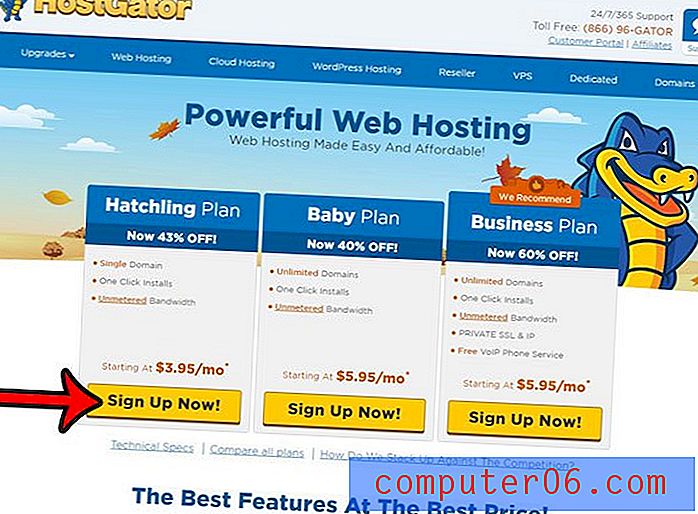
Étape 3: Si vous avez déjà acheté un domaine dans notre dernier article, puis cliquez sur le bouton Se connecter dans le coin supérieur droit de l'écran pour vous connecter à votre compte Hostgator existant, puis cliquez sur l'option Je possède déjà ce domaine et entrez le domaine que vous avez enregistré. Sinon, vous pouvez cliquer sur l'onglet Enregistrer un nouveau domaine ou Je possède déjà ce domaine pour créer un compte d'hébergement pour un domaine avec un autre registraire.
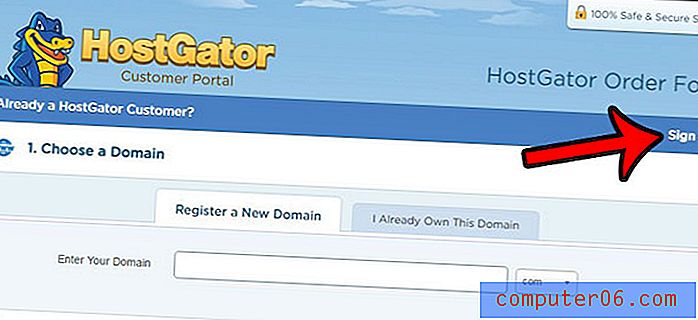
Étape 4: cliquez sur le menu déroulant Cycle de facturation pour sélectionner la durée du terme pour votre compte d'hébergement, puis entrez un nom d'utilisateur pour le compte d'hébergement. J'aime généralement aller avec 1 an, mais vous pouvez choisir une option de mois en mois si vous n'êtes pas sûr de vouloir un site Web, ou vous pouvez cliquer sur l'une des durées plus longues si vous savez que vous aurez le site pendant un certain temps. Notez qu'avec les termes de 1 an, 2 ans ou 3 ans, vous allez payer la totalité du montant à l'avance, mais le coût mensuel moyen sera inférieur.
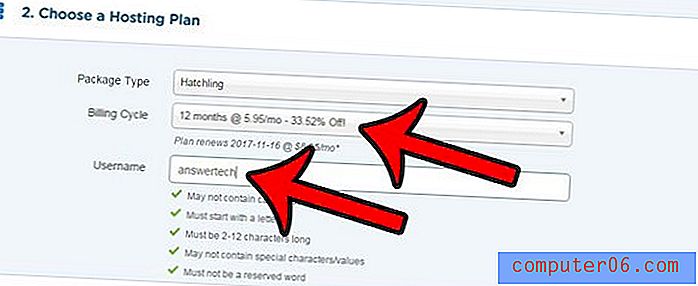
Étape 5: utilisez les informations de carte de crédit enregistrées dans votre fichier si vous avez déjà un compte Hostgator, ou cliquez sur les options Nouvelle carte de crédit utilisateur ou Utiliser Paypal . En outre, assurez-vous de décocher toutes les options sous Services supplémentaires que vous ne souhaitez pas.
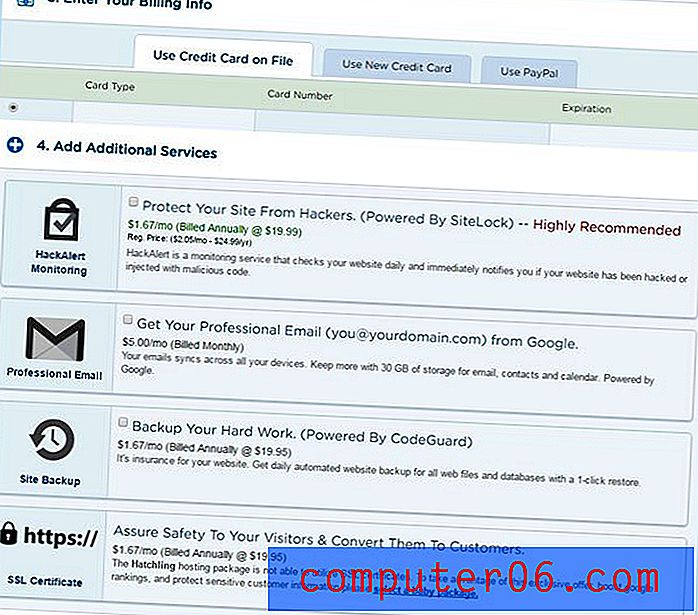
Étape 6: Faites défiler vers le bas et confirmez que tout dans les détails de la commande est correct, cochez la case à gauche de J'ai lu et j'accepte les conditions de service, puis cliquez sur le bouton Commander maintenant .
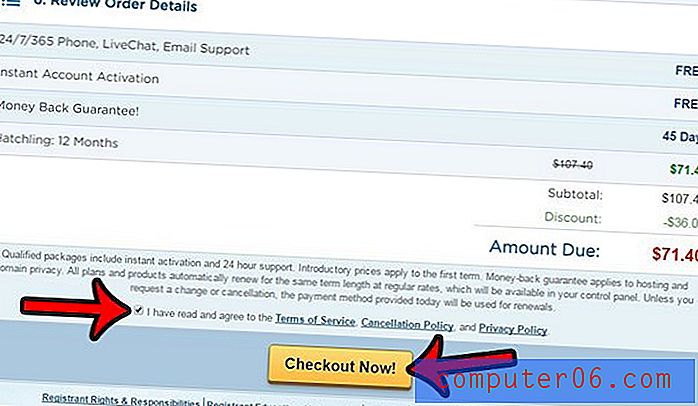
Nous y sommes presque! Vous avez maintenant un nom de domaine et un compte d'hébergement. La seule chose qui reste est la mise en place du site. Nous allons configurer WordPress sur notre compte d'hébergement Web Hostgator. Cette partie suivante est gratuite et ne prendra que quelques minutes. Vous pouvez cliquer ici pour lire notre article sur la modification des serveurs de noms de votre domaine Hostgator pour pointer vers votre compte d'hébergement.
Certains des liens de cet article sont des liens d'affiliation. Cela signifie que, si vous choisissez de faire un achat auprès de Hostgator, nous recevrons une commission pour cet achat.